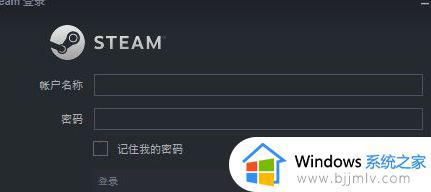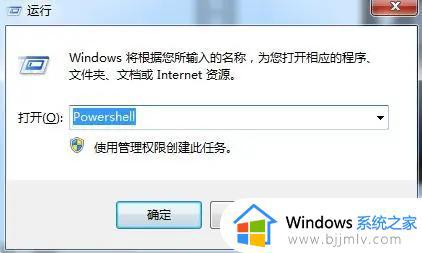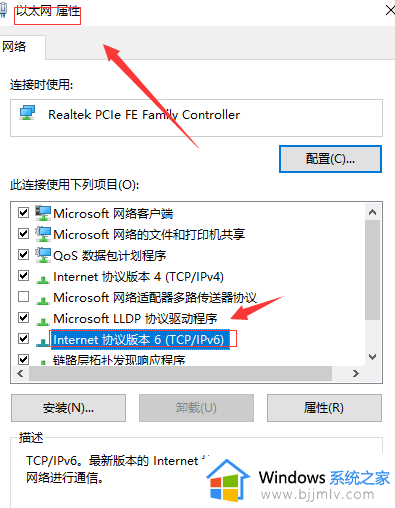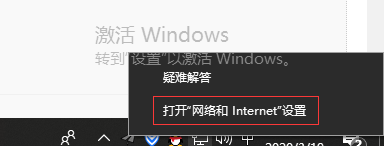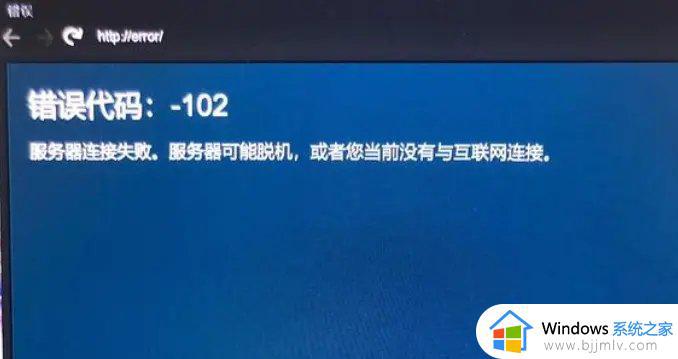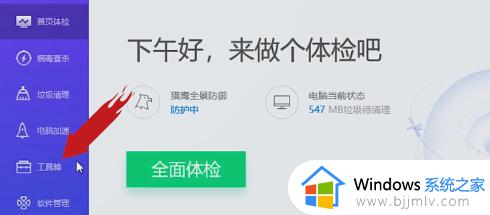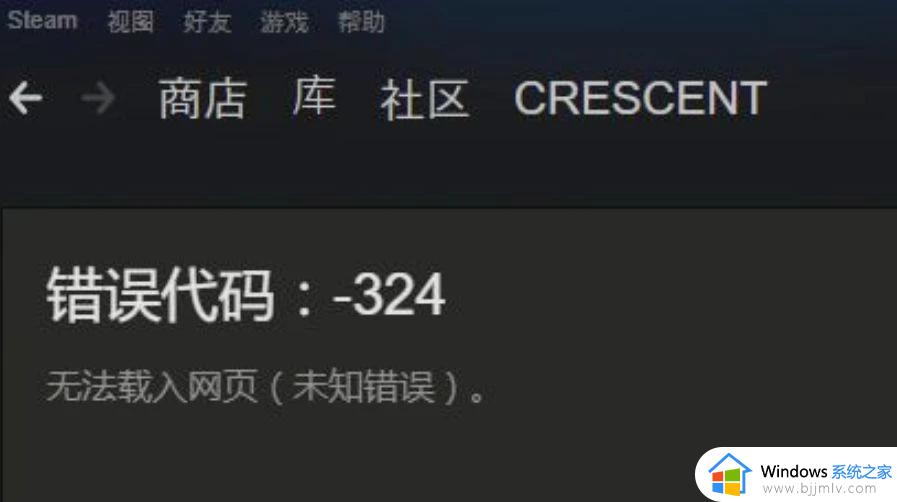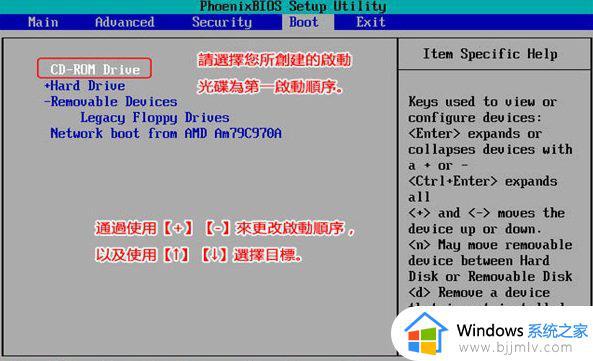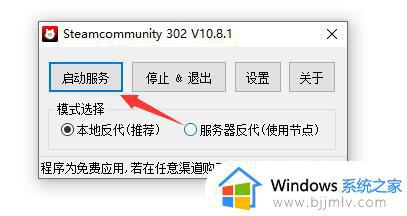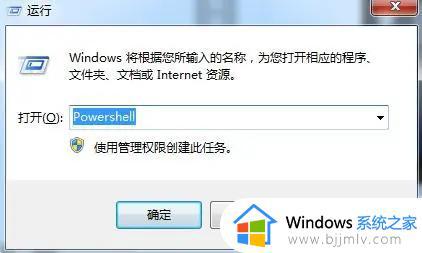steam错误代码101怎么回事 steam 101的解决方法
在steam这个游戏平台上,很多人都会从上面下载自己喜欢的游戏来进行玩耍,只不过可能会遇到一些问题,比如有用户就遇到了steam错误代码101的情况,不知道是怎么回事,可能是网络缓存有问题,本文将给大家介绍一下steam 101的解决方法吧。
相关推荐:
具体解决方法如下:
1、当我们出现101错误的时候,并非是软件服务器的问题。而是因为我们的网络缓存出现了问题,所以导致网页访问的时候会出现101,首先我们选择标题栏中的steam。
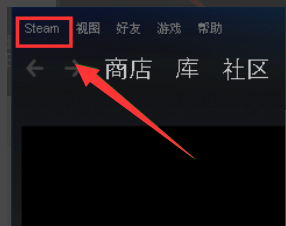
2、然后在弹出来的界面中,我们选择更改用户。因为缓存被卡住了,所以我们需要重新登录解决问题。

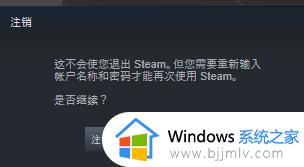
3、接下来我们打开网络安全中心,找到本地网卡。
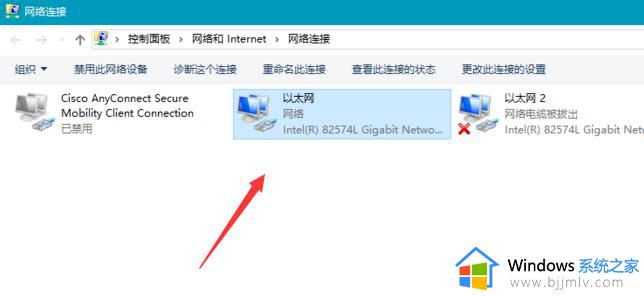
4、右击以太网,选择属性,然后选择ipv4。
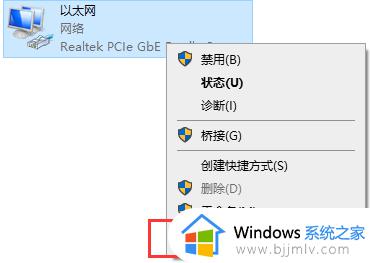
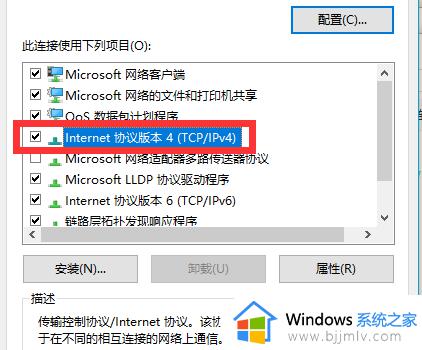
5、然后我们将,自己电脑内的dns设置为114或者国外其他DNS也是可以的,然后点击确定。
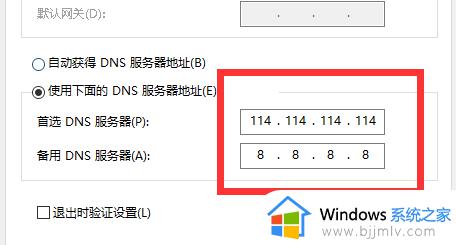
6、此时我们重新登入我们的steam账户,重新输入账号密码。
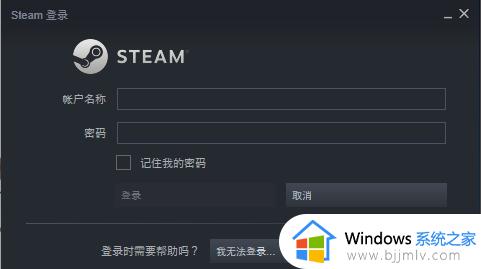
7、当我们再次打开软件的时候,你会发现,原本101的界面已经可以打开,已经修复好了。
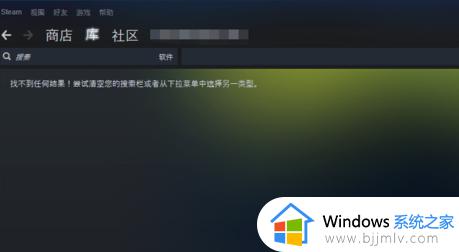
修好了之后就尝试重新启动一下吧,可以更快的生效。
上述给大家讲解的就是steam错误代码101的详细解决方法,有碰到相同情况的用户们可以按照上面的方法步骤来进行解决吧。